WPS如何批量压缩图片?WPS批量压缩文档图片教程
发布时间:2021-09-13 16:53:15 作者:佚名  我要评论
我要评论
我们在使用wps办公室如果对文档图片有要求的话我们可以压缩图片,如果图片数量比较多我们该如何批量压缩呢?一来看看
WPS如何批量压缩文档图片?WPS自带图片处理功能,能够实现批量压缩图片,下面小编就来教给大家wps批量压缩图片的教程。
WPS批量压缩文档图片教程
新建一个 WPS 文档,在菜单栏中点击“插入”——“图片”——“来自文件”,导入一张图片素材,

选中这张图片,即可在菜单栏中找到“图片工具”,点击“图片工具”——“压缩图片”,

弹出对话框,如图,点击“应用于”,选择应用范围,如果点击勾选“文档中的所有图片”,即可批量压缩图片,

然后点击“更改分辨率”,这里有三种选项,大家根据实际情况进行选择,最后点击确定,软件即可自动压缩文档中的图片。

现在查看图片处理效果,如图,图片压缩之前是 115 KB,压缩之后是 74.6 KB,体积变小了。


学会这种图片压缩方法,大家就不用下载安装各种工具软件了。
相关文章
 大家爱直到如何使用WPS计算年龄吗?有时候我们在办公的时候需要统计年龄,这个时候我们就需要用到wps中的变更个工具了,一起来看看2021-09-13
大家爱直到如何使用WPS计算年龄吗?有时候我们在办公的时候需要统计年龄,这个时候我们就需要用到wps中的变更个工具了,一起来看看2021-09-13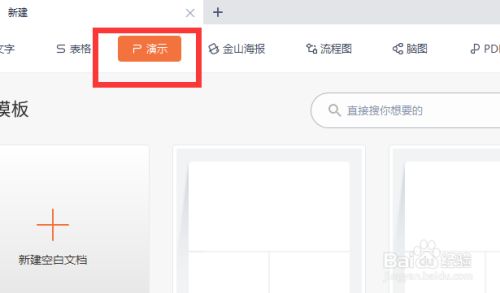 最近很多朋友问WPS的ppt如何转换成Office的ppt?今天小编就给大家解答一下,一起来看吧2021-09-13
最近很多朋友问WPS的ppt如何转换成Office的ppt?今天小编就给大家解答一下,一起来看吧2021-09-13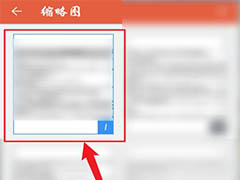 手机WPS怎么看缩略图?手机wps中想要看看pdf的缩略图,该怎么看缩略图呢?下面我们就来看看WPS查看PDF文件缩略图的技巧2021-09-13
手机WPS怎么看缩略图?手机wps中想要看看pdf的缩略图,该怎么看缩略图呢?下面我们就来看看WPS查看PDF文件缩略图的技巧2021-09-13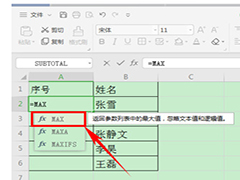 有时候表格需要填入大量的数据没有添加表格序号,那么WPS应该如何自动生成表格序号呢?一起来了解一下吧2021-09-12
有时候表格需要填入大量的数据没有添加表格序号,那么WPS应该如何自动生成表格序号呢?一起来了解一下吧2021-09-12 Wps是一款常用的办公软件,那么WPS中都有哪些好用便捷的快捷键呢?一起来了解一下吧2021-09-06
Wps是一款常用的办公软件,那么WPS中都有哪些好用便捷的快捷键呢?一起来了解一下吧2021-09-06 wps怎么共享文档多人编辑?wps中的文件想要共享实现多人编辑,该怎么操作呢?下面我们就来看看wps共享文档的使用方法,详细请看下文介绍2021-09-05
wps怎么共享文档多人编辑?wps中的文件想要共享实现多人编辑,该怎么操作呢?下面我们就来看看wps共享文档的使用方法,详细请看下文介绍2021-09-05 WPS文字怎么添加虚线描边效果?wps中输入的文字,想要方法并添加虚线描边,该怎么制作虚线描边效果呢?下面我们就来看看wps给文字描边的技巧,详细请看下文介绍2021-09-03
WPS文字怎么添加虚线描边效果?wps中输入的文字,想要方法并添加虚线描边,该怎么制作虚线描边效果呢?下面我们就来看看wps给文字描边的技巧,详细请看下文介绍2021-09-03 wps怎么画四方形笼子?wps中想要画一个正方体的铁丝笼,该怎么画铁丝笼呢?下面我们就来看看wps画立方体笼子简笔画的方法,详细请看下文介绍2021-08-18
wps怎么画四方形笼子?wps中想要画一个正方体的铁丝笼,该怎么画铁丝笼呢?下面我们就来看看wps画立方体笼子简笔画的方法,详细请看下文介绍2021-08-18 平时我们在处理文档的时候偶尔会直接点击保存即可将文件保存到默认路径,但是有些时候我们的某些文档想要存在自定义保存路径中,一起来了解一下吧2021-07-27
平时我们在处理文档的时候偶尔会直接点击保存即可将文件保存到默认路径,但是有些时候我们的某些文档想要存在自定义保存路径中,一起来了解一下吧2021-07-27 有时候我们对他人排版中出现的俏皮字体羡慕不已,有时候我们需要一些特别的字体来显示与众不同,一起来了解一下吧2021-07-03
有时候我们对他人排版中出现的俏皮字体羡慕不已,有时候我们需要一些特别的字体来显示与众不同,一起来了解一下吧2021-07-03




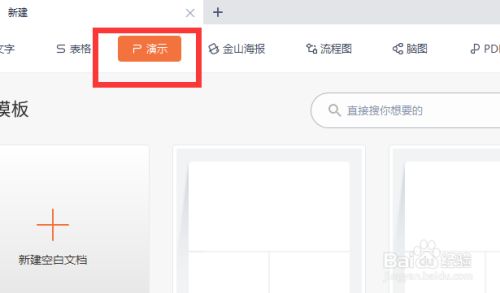
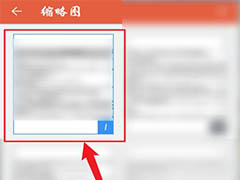
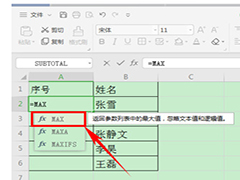






最新评论